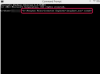Látogatás Gmail.com, majd kattintson a gombra Hozzon létre egy fiókot gombot a Google Fiók létrehozása képernyő megnyitásához.
Adja meg személyes adatait, például nevét, születésnapját és mobilszámát a kötelező mezőkben. Ki kell választania egy felhasználónevet is, amely automatikusan a Gmail-címe lesz; használjon betűket, számokat és pontokat a felhasználónév létrehozásához.
A Google Chrome használatakor bejelentkezhet Google Fiókjába a lapok, könyvjelzők és beállítások szinkronizálásához az eszközök között. A bejelentkezéshez kattintson a Profilok gombot a Google Chrome címsorában.
Végül hozzon létre egy jelszót, fogadja el a Google szolgáltatási feltételeit, majd kattintson a gombra Következő lépés. Ha úgy döntött, hogy kihagyja a CAPTCHA-ellenőrzést, válassza a lehetőséget Szöveges üzenet a következő képernyőn, majd illessze be a mobiltelefonjára kapott kódot az új Google Fiókja igazolásához. Kattintson Nem köszönöm amikor a rendszer kéri, hogy állítson be Google+-profilt, és közvetlenül a Gmail-fiókjába kerül.
Ha ki szeretne jelentkezni Gmail-fiókjából, kattintson a jobb felső sarokban lévő felhasználónevére vagy portréjára, majd kattintson a Kijelentkezés lehetőségre. Újra bejelentkezhet a Gmail.com oldalon.
Amikor először jelentkezik be Gmail-fiókjába, a Google bemutat egy rövid útmutatót, amely lehetővé teszi, hogy megismerkedjen a Gmail számos funkciójával. Vagy kattintson Következő az oktatóanyag végighaladásához, vagy kattintson a gombra Bezárás gombot a felugró ablakban, hogy hozzáférjen fiókjához.
Alapértelmezés szerint a Gmail beérkező levelek automatikusan három lapra csoportosítják az e-maileket Elsődleges, Társadalmi és Promóciók. Az Elsődleges lap a névjegyektől kapott e-maileket, a Közösségi lap pedig azokat az üzeneteket tárolja, amelyeket közösségi médián keresztül kap, míg a Promóciók lapon olyan üzenetek tárolódnak, amelyek akciókat és ajánlatokat.
Üzenetek és névjegyek más e-mail fiókokból történő importálásához használja a Gmail Levelek és névjegyek importálása varázslóját. Kattints a fogaskerék alakú ikon Gmail-fiókjában, majd válassza a lehetőséget Beállítások. Kattints a Fiókok és importálás fület, majd kattintson Levelek és névjegyek importálása a varázsló megnyitásához.